
Tabla de contenido:
- Autor John Day [email protected].
- Public 2024-01-30 08:42.
- Última modificación 2025-01-23 14:39.

Estaba buscando en la base de datos Instructable un tutorial para el Arduino Robot oficial, ¡pero no pude encontrar uno! Así que me volví loco con este tutorial para ayudar a otros que necesitaban un poco de ayuda con su nuevo Arduino Robot.
Paso 1: Configuración de su robot

Cuando abra la caja de su Arduino Robot, debería encontrar varias cosas:
- El robot
- El cable de carga
- El cable USB
- LCD
- Tarjeta SD
También debería encontrar una pequeña guía de inicio rápido que realmente ayude. En caso de que no lo tenga, la configuración se encuentra a continuación.
- Conecte la tarjeta SD en la pantalla LCD.
- Conecte la pantalla LCD a la interfaz del robot.
- Conecte el robot a su computadora y comience a programar.
La guía tiene ideas para la resolución de problemas que son bastante útiles, por lo que si no tiene una, debería obtener una. El robot ya está configurado.
Paso 2: programación
Abra el IDE de Arduino. Vaya a los ejemplos y busque el tablero de control del robot y vaya a aprender y busque el programa básico "Logo". Presione cargar y espere hasta que termine. Cuando finalice la carga, la interfaz LCD debería mostrar un comando como "Presiona los botones para ordenarme" o algo similar. Cuando haya terminado de dar el comando a través del botón, presione el botón central para que el Robot ejecute el programa. Lea el texto al costado del programa (ya sabe a qué me refiero). Acabo de recibir el mío y todavía estoy aprendiendo a programarlo.
Paso 3: Mods !
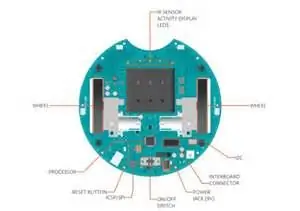

Decidí tomar mi conjunto de piezas makeblock e intentar modificar el robot. Hay varias ranuras cerca de los parches de la placa de perforación, que son excelentes lugares para agregar hardware y construir su robot. ¡Las posibilidades son infinitas! ¡Espero que este tutorial te haya ayudado!
Recomendado:
Control del brazo del robot con TLV493D, joystick y Arduino: 3 pasos

Controlando el brazo del robot con TLV493D, Joystick Y, Arduino: Un controlador alternativo para tu robot con un sensor TLV493D, un sensor magnético con 3 grados de libertad (x, y, z) con estos podrás controlar tus nuevos proyectos con comunicación I2C en tu microcontroladores y placa electrónica que Bast P
Interruptor creativo LED del tablero de pruebas del escudo del Capitán América: 5 pasos

Capitán América Shield Breadboard LED Creative Switch: Proyecto Creative Switch para Art 150
Guía de instalación del chasis del tanque del robot de metal WALL-E: 3 pasos

Guía de instalación del chasis del tanque de robot de metal WALL-E: este es un chasis de tanque de robot de metal, es bueno para hacer un tanque de robot. tal Arduino robot.it hecho en aleación de aluminio ligero y fuerte.hecho por SINONING una tienda de juguetes de bricolaje
INSTALACIÓN DE REEMPLAZO DEL BOTÓN TRASERO DEL BOTÓN TRASERO DEL CERRADURA DEL PORTÓN TRASERO DE RENAULT SCENIC / MEGANE: 3 Pasos

INSTALACIÓN DE REEMPLAZO DEL BOTÓN TRASERO DEL BOTÓN DE LA PUERTA TRASERA DE RENAULT SCENIC / MEGANE: La junta tórica de mala calidad que mantiene el botón del maletero en su lugar se desgasta y se pierde el botón del maletero del vehículo. La única solución de Renaults para esto es un mecanismo de bloqueo de arranque de reemplazo completo que solo fallará nuevamente y costará
Tutorial del módulo 6DOF del giroscopio de aceleración de 3 ejes MPU6050 GY-521: 4 pasos

GY-521 MPU6050 Tutorial del módulo 6DOF del giroscopio de aceleración de 3 ejes: Descripción Este módulo simple contiene todo lo necesario para interactuar con Arduino y otros controladores a través de I2C (use la biblioteca Wire Arduino) y brinda información de detección de movimiento para 3 ejes: X, Y y Z .Especificaciones Rangos del acelerómetro: ± 2, ±
